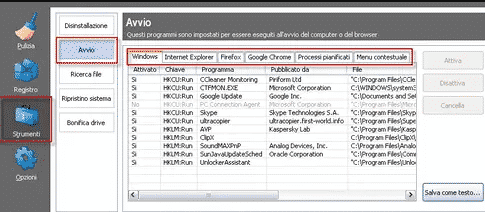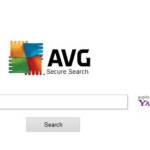Quando si procede all’installazione di un qualsiasi software, qualcuno è programmato per avviarsi ad ogni avvio del proprio computer Windows. Per gran parte dei software l’avvio automatico non sempre serve, anzi è fonte di rallentamenti netti durante l’avvio del sistema, dunque è consigliato disattivare il tutto per avviare il proprio PC molto più rapidamente. Vediamo allora come disattivare app all’avvio di Windows con CCleaner.
Disattivare app all’avvio con CCleaner
Se non avete già avuto modo di scaricarlo, effettuate il download di CCleaner e installatelo. Fate partire il software e andate successivamente in Strumenti e avvio. I software che si avviano con il sistema sono elencati esattamente sotto la voce Windows come potete constatare voi stesso dallo scatto riportato ad inizio articolo, proseguendo virate la vostra attenzione sul percorso disattivate/riattivate i software che volete.
In conclusione, altri tab mettono in risalto le estensioni caricate all’avvio del browser che di solito utilizzate, i processi programmati e le diverse voci nel menu’ contestuale.